Installer le firmware et la WebUI les plus récents sur votre caméra IP
Téléchagez la nouvelle version de la WebUI ou du Firmware sur la page Téléchargement. Pour une version plus ancienne, consultez notre Logiciel existant (Uniquement pour les utilisateurs avancés). Sélectionnez le module de votre caméra et faites défiler vers le bas de la page pour les liens de téléchargement correspondants. Veuillez lire attentivement les instructions pour télécharger la bonne version. Les deux mises à jour - La WebUI et le firmware - peut être réalisés respectivement via Outil de Caméra INSTAR ou la WebUI de la caméra. Le processus est toujours le même pour Windows, MacOSX et LINUX.
Mise à niveau WebUI et Firmware
Série 720p
Télécharger
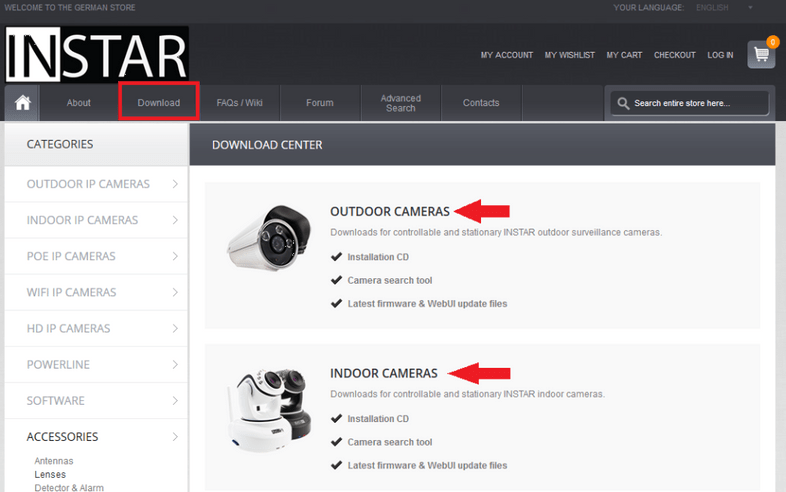
- Téléchargez la nouvelle version du Firmware/WebUI à partir de la page Téléchargement.
- Lancez la WebUI de la caméra et allez au Logiciel/Mise à jour.
- Cliquez sur Parcourir et sélectionnez le fichier téléchargé pkg de l'étape 1, puis cliquez sur Soumettre.
- Attendez jusqu'à ce que la mise à jour se réalise et que la WebUI se recharge - Ne débranchez pas la caméra jusqu'à ce que la caméra termine sa mise à jour!
Mise à jour via l'interface Web
Pour mettre à jour la caméra via l'INTERFACE UTILISATEUR WEB, ouvrez simplement le MENU MISE À JOUR et cliquez sur Choisir un fichier pour télécharger le fichier de mise à jour du paquet que vous avez téléchargé précédemment. Après avoir sélectionné le fichier, cliquez sur soumettre pour démarrer la mise à jour. Veuillez attendre que la caméra redémarre et rechargez l'interface utilisateur. Ne débranchez jamais l'appareil photo pendant ce processus!
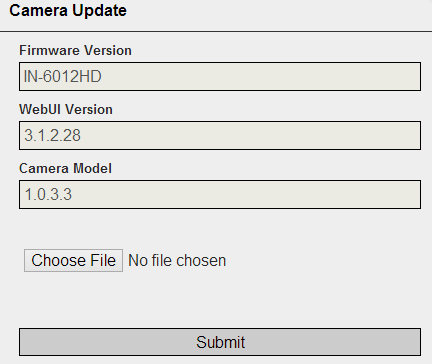
Choisissez le fichier pkg que vous avez téléchargé plus tôt et cliquez sur soumettre.
Mise à jour via l'outil Caméra
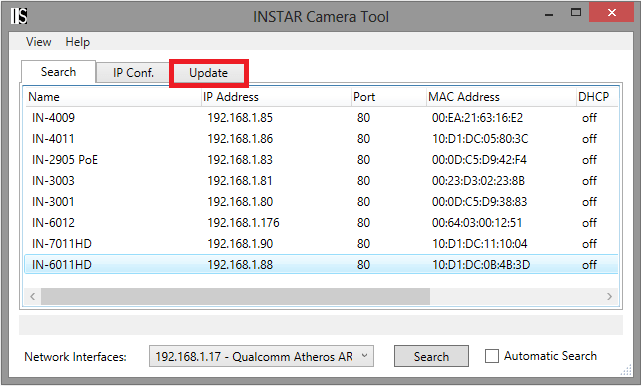
Lancez l'outil de caméra INSTAR et ouvrez l'onglet Update.
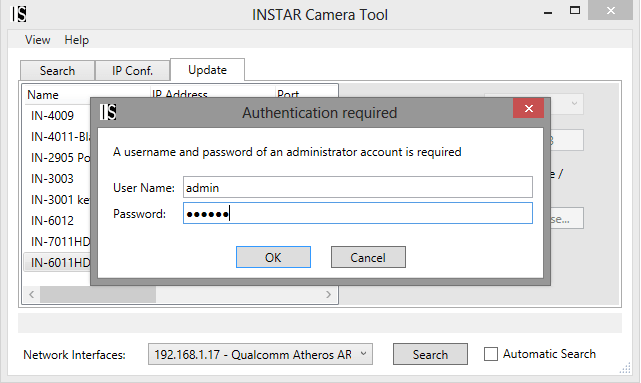
Appuyez sur le bouton Search et choisissez votre caméra dans la liste ci-dessus. Tapez votre nom d'utilisateur et mot de passe pour la caméra.
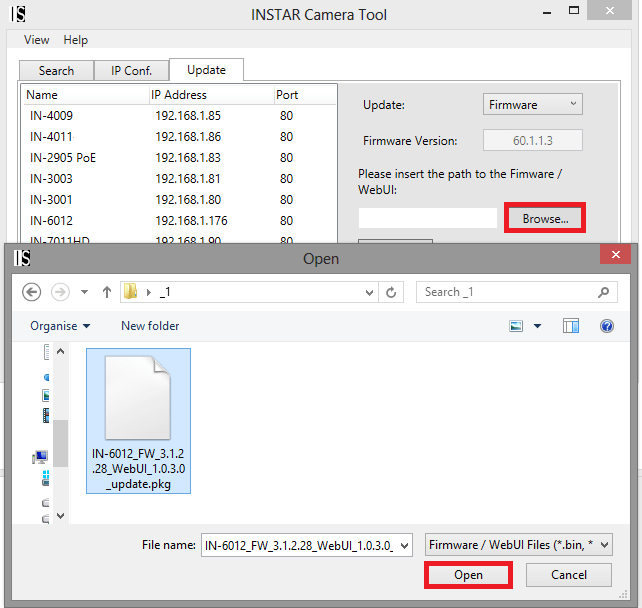
Cliquez sur le bouton Browse et sélectionnez le fichier Firmware / WebUI pkg que vous avez téléchargé précédemment. Appuyez sur Open pour confirmer votre sélection.
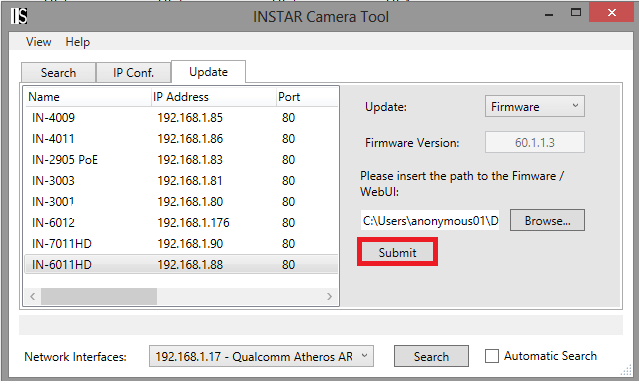
Cliquez sur Submit pour télécharger le fichier Firmware / WebUI pkg sur la caméra. Veuillez attendre que l'appareil photo installe le nouveau logiciel et redémarre. Ce processus peut durer jusqu'à 5 minutes - assurez-vous de ne jamais débrancher la caméra avant la fin du processus de mise à jour!
Effacer votre cache du navigateur après une mise à jour
Il arrive que la WebUI de votre caméra ne fonctionne pas comme il le devrait. Vous avez mis à jour le logiciel de votre caméra, mais la WebUI montre encore l'ancienne version? La mise à jour devrait apporter de nouvelles fonctionnalités, mais elles ne peuvent être trouvées nulle part? Ou, quelque paramètre ne peut pas être modifié? Dans ce cas, il se peut que votre navigateur a sauvé les anciennes parties de l'interface web (en cache) et refuse tout simplement de charger les nouveaux fichiers à mettre à jour. Ici vous trouverez les instructions, pour un certain nombre de navigateurs populaires, et la façon de supprimer ces fichiers obsolètes et, éventuellement, la mémoire cache du navigateur.

